Vectorworks版Ladybug tools(2) インストール方法
(※この記事は使用しているwindows,Vectorworks2022の環境のもとに書いています。)
今回は、Vectorworks版Ladybug toolsのインストール方法について解説します。
まだ、サンプル数が少ないのでうまく動くか保証はできませんが、興味がある方は試してみてください。
Githubからダウンロードする
まず関連ファイルを下記サイトからダウンロードしてください。
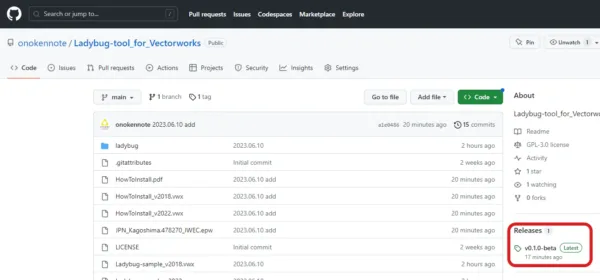
画面右側 Releasesのlatestが最新版です。
(日本ではほとんど反響がないので、よくわからないのですが、サイトに設置したカウンターでは現時点で11,780件のダウンロードとなってます。本当かな・・・)
インストール用VWXファイルを開く
ダウンロードしたファイルの中の
「Ladybug-tool_for_Vectorworks-0.3.0」 →「 ladybug_vectorworks」 → 「etc」 フォルダ内にインストール用のVWXファイルを置いています。(Install_Ladybugtools_~.vwx。win,macそれぞれ、2018と2022があります。)
2023以降のバージョンでも、対応するpythonを判別するようにしているので動くとは思いますが、やってみないとなんとも言えません。
まず、インストール用ファイルを開き、その画面の内容に沿って進めていきます。
関連ソフトのインストール
まず、シミュレーションに必要な関連ソフトをインストールしておきます。
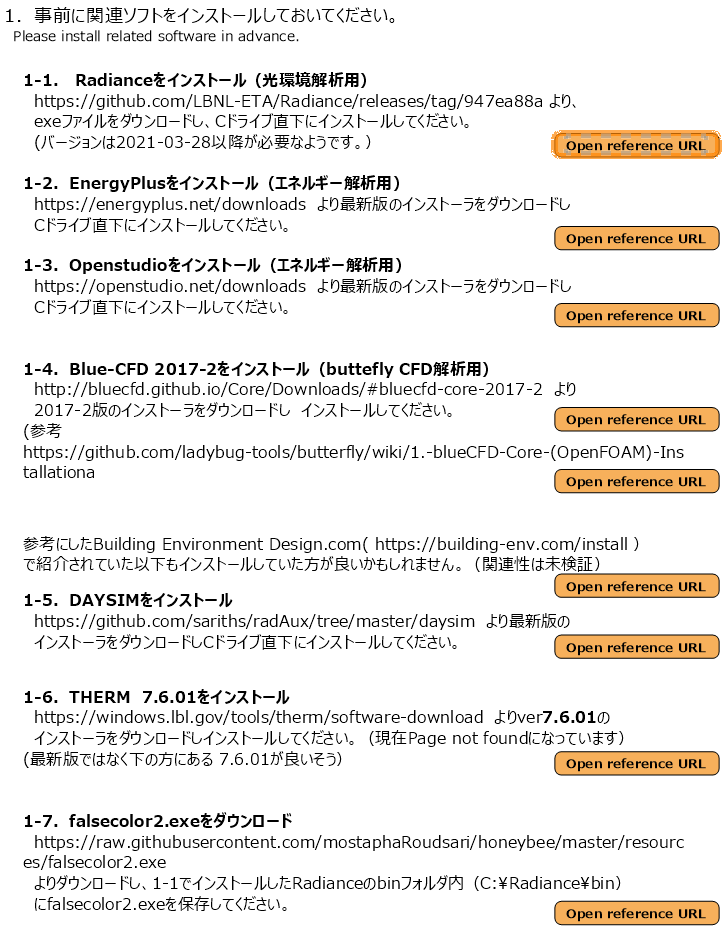
オレンジの「Open reference URL」ノードを実行すると、関連サイトがブラウザで開くはずです。
(現段階ではButterflyは移植できていないので、1-4は不要なはず。1-5~7もインストールなしで基本的な部分は動いたんじゃなかったかな)
バージョン的なものは多少古いですが、下記のサイトが参考になるかと思います。

「LB Install Ladybug_tools」ノードの実行
次に、Ladybug tools関連のPythonライブラリをインストールします。
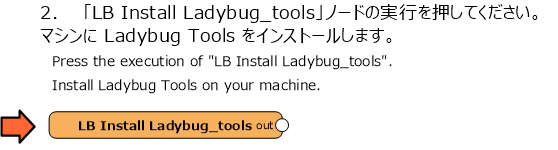
オレンジの「LB Install Ladybug_tools」ノードを実行することで自動でインストールされるはずです。
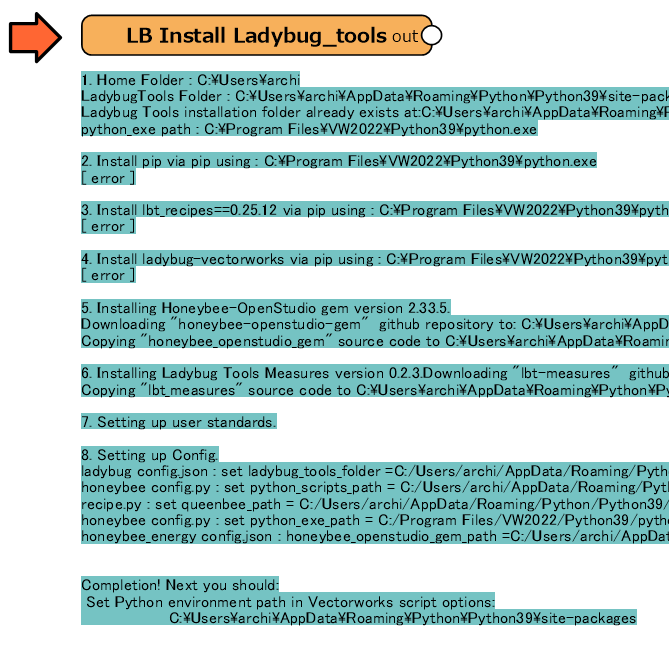
環境パスを追加
Vectorworksのメニューから、ツール→プラグイン→スクリプトオプションで環境パスを追加してください。
パスは先程の実行結果の最下段に表示されているものです。
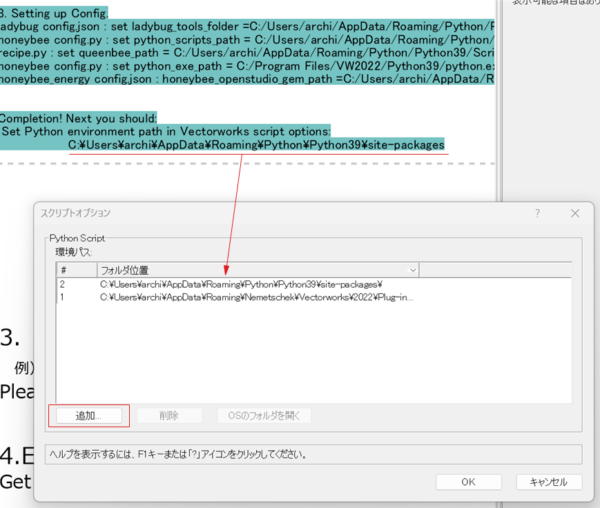
EPWファイルを入手
これでプログラム関連のインストールは終了ですが、最後にシミュレーションに必要なEPWファイルを入手してください。
EPW(EnergyPlus Weather Data)は環境シミュレーションに用いるための各地点での年間気象データです。
例として 「etc」フォルダに”JPN_Kagoshima.478270_IWEC.epw”を置いておきますが、下記のページを参考にEPWファイルは各自入手してみてください。

入手したEPWファイルは任意の場所に保存して構いませんが、計算時にパスを指定する必要があるので、保存場所は覚えておいてください。
完了!
これで準備は完了です。
最初にgithubからダウンロードしたファイルは削除していただいて構いません。
「etc」フォルダ内のファイルのみ必要なものを残しておけば良いかと思います。
「Node_List_~.vwx」内のノードはほぼ、Rhino+grasshopperのLadybug toolsコンポーネントと同じように使用可能かと思います。
Rhino版のサンプル等は探せばいろいろあるかと思いますので、それを参考に自分でノードをつないで動かしてみると理解が深まり良いかと思います。(ただし、日本語の情報はまだまだ少ないです)
私が参考にしていたサイトは例えば下記などです。

▲今までなんども参照しています。日本語では一番わかり易いかもですね。
▲様々な情報が得られます。チュートリアルやドキュメンテーション、フォーラムなどはかなり役立ちます。(困ったときはフォーラムで英単語で検索すると解決することが多い)

▲その他参考サイト。
他にもたくさんありましたが、思い出せないのでとりあえずこれくらいで。
また、「Node_List_~.vwx」はリソースマネージャのお気に入り等ですぐに参照できるようにしておくとよいかと思います。
このファイルにシンボル登録しているものは、ドラッグ等で配置するとそのままノードとして使用できるようにしています。(同じ名前のファイルが2つありますがどちらも同じです。アイコンとノード表示で視認性を良くするための処置です。)
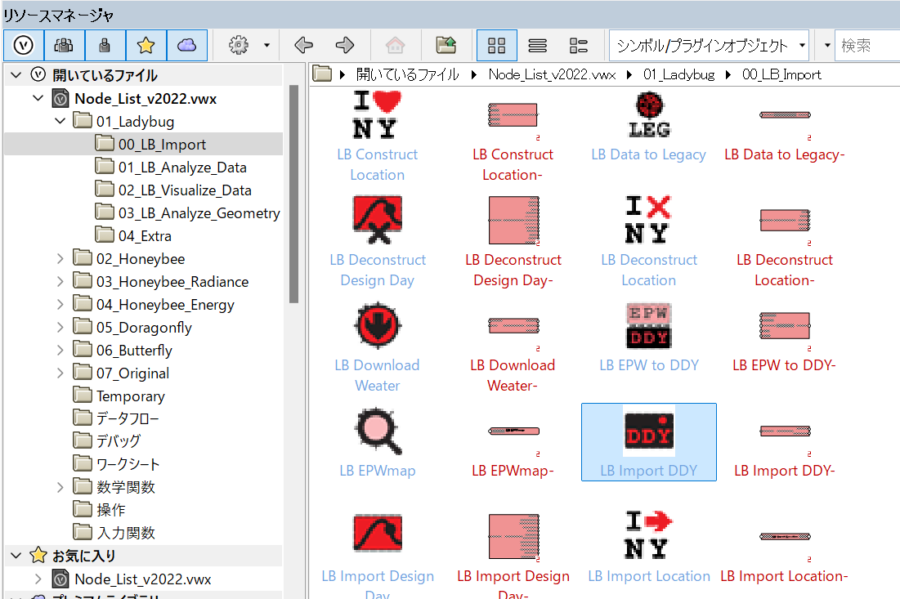
また、プラグインではないですが、Climate Consultantも環境の全体把握には有効かと思います。
Climate Consultantに関しては下記の動画がわかりやすかったです。

基本的にはノードをつないで自分でいろいろ試してみるのが良いかと思いますが、サンプルとしてノードを組んだりラッパーとしてまとめた「Ladybug-sample_~.vwx」を「etc」フォルダ内に置いています。
次回以降はそれをもとに使い方の説明をしてみたいと思います。
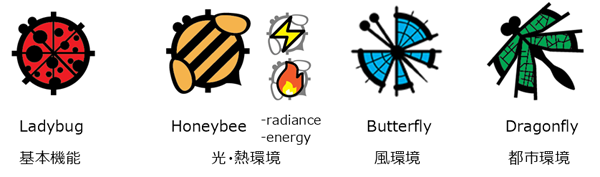 Vectorworks版Ladybug tools(1) Ladybug toolsについて
Vectorworks版Ladybug tools(1) Ladybug toolsについて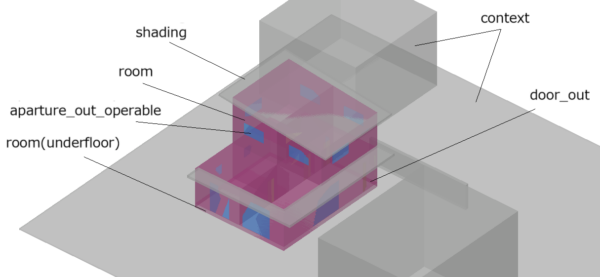 Vectorworks版Ladybug tools(6) エネルギー解析_モデリング編
Vectorworks版Ladybug tools(6) エネルギー解析_モデリング編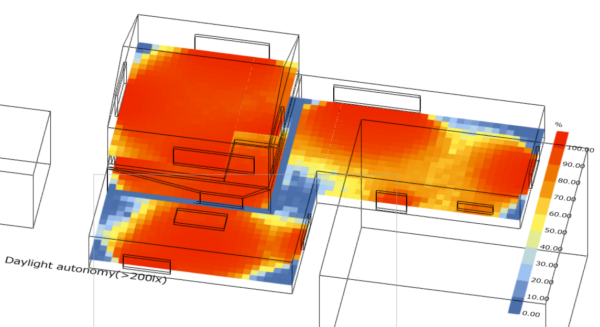 Vectorworks版Ladybug tools(5) 光環境解析
Vectorworks版Ladybug tools(5) 光環境解析 Vectorworks版Ladybug tools(4) 日射解析
Vectorworks版Ladybug tools(4) 日射解析
 出会う建築
出会う建築 動態再起論
動態再起論 環境配慮型ブランド
環境配慮型ブランド 不動産
不動産